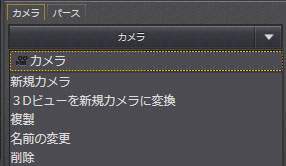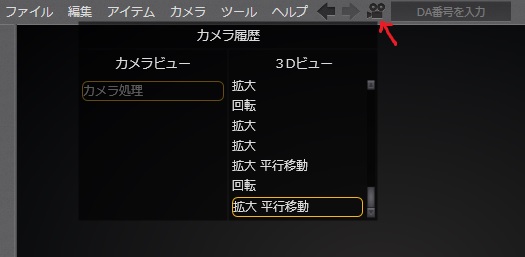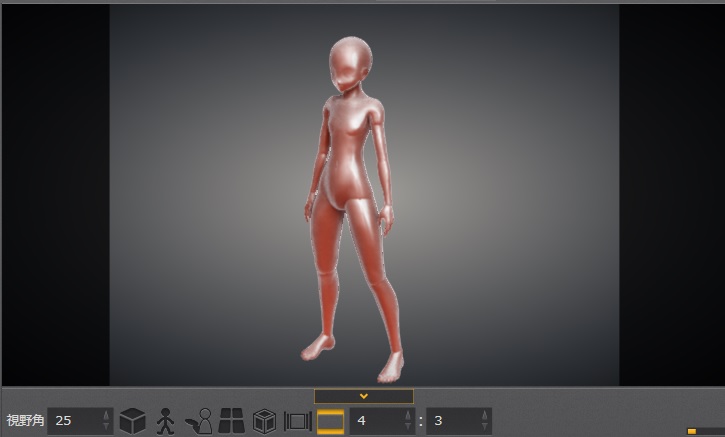カメラビューを使ってみよう
カメラビューを利用すると気に入ったアングルをストックしておけるよ。
パースの種類を変えたりパース角(視野角)なんかも変更できる。
カメラビューを開くには3Dビュー左にある[>]を押す。(Alt+CでもOK)
(閉じるときは[<]を押す)

値を変える時は囲んだ部分をドラッグすると便利だよ

3Dビューで気に入ったアングルが見つかったら「←キー」を押すとカメラビューも同様のアングルに。
逆に「→キー」を押すと3Dビューのアングルがカメラビューに揃えられる。
カメラを増やしたいときは「Ctrl+←キー」を押す。
「カメラ」のプルダウンをクリックして「新規カメラ」でも新しいカメラが増やせる
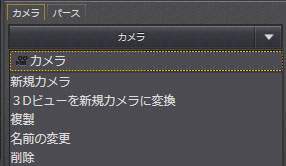
カメラの切り替えはPageUp,PageDownでもできるよ。
ビューが邪魔なら閉じるか境界線をドラッグすることで大きさが変更可能。(閉じてもカメラ情報はそのまま)
小さめにしておいて確認時にHomeキーを押して拡大する
使い方もあるよ
(Homeキーの本来の機能は最前面モードを保つ機能だけど)
カメラビューを開いていると動作が変わるもの
- Homeを押したときカメラビューが拡大される
- 連番スクリーンショットがカメラビューの画像になる
- 保存時のサムネイルがカメラビューで作成される
視野角を決める時に知っておくと便利な知識
カメラ履歴
カメラアングルの復帰(視点のアンドゥ)をしたい場合はメニューの横のカメラアイコンをクリックするかスペースキーを二回押そう
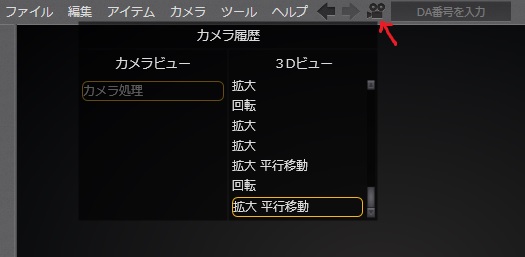
カメラビューと3Dビューの履歴一覧が表示される
クリックすると以前の状態に戻せるよ
ガイドフレーム機能
作成したい構図の比率が決まっている時はガイドフレームを表示すると便利
エフェクトウィンドウを開いて一番右のアイコンで比率を設定できるよ
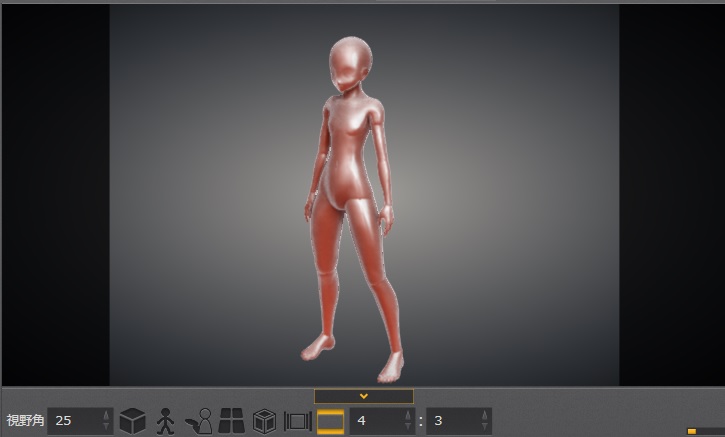
比率を求めるのが面倒なときは画像サイズをそのまま入力 例)1024:768
最終更新:2024年05月05日 17:09